我们在安装升级了win102004版本系统之后,如果因为一些情况需要我们打开系统的注册表,但是不知道win102004版本注册表是怎么解锁的。对于这个问题小编觉得我们可以在本地组策略编辑器中进行相关的项修改设置即可解决问题。详细操作步骤就来看下小编是怎么做的吧。

win102004版本注册表解锁方法
1.打开设备后,按“Win+R”打开运行,输入“gpedit.msc”,并按下回车键;
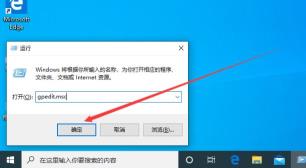
2.待本地组策略编辑器弹出后,在左侧边栏依次点击“用户配置”、“管理模板”、“系统”;
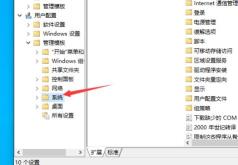
3.接着,在右侧窗口找到“阻止访问注册表编辑器”选项,双击打开;
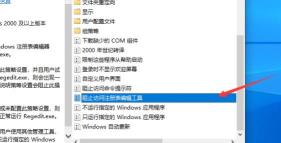
4.最后,将“阻止访问注册表编辑器”选项设置为已禁用即可。
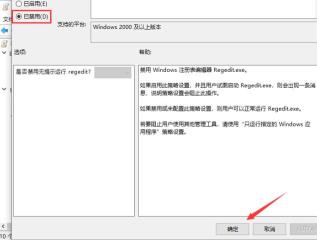
以上就是win102004版本注册表怎么解锁?win102004版本注册表解锁方法的详细内容,更多关于win10如何解锁注册表的资料请关注其它相关文章!